[box06 title=”本記事について”]当記事は電動昇降デスク「FlexiSpot E8」のレビュー記事です。メーカーから商品を提供いただき記事を作成しています。金銭提供はなく、筆者が感じたままのレビューになります。尚、一部の写真は、メーカーから許可を得た上で、公式ホームページ等から引用しています。[/box06]
どうも、何事にもカタチから入るタイプのTaka(@Number84M)です。
在宅ワークがふえて作業の生産性をあげたいなら、まず作業環境を見直すべきですよね。
この記事をかいてる僕も作業するデスク環境をアップデートしたら、効率が段違いになったので、「やっぱり環境って大事だな」と日々感じています。
デスク環境をアップデートしたい人に、まず検討してもらいたいのが”スタンディングデスク“。
座りっぱなしで腰が痛くなることもないし、姿勢を変えることで集中力も長続きしやすいのでめちゃくちゃオススメ。
リモートワークが拡大したからか、最近では多くのメーカーからスタンディングデスクが発売されています。
中でもスタンディングデスクと聞いて、まず頭に浮かぶのが「FlexiSpot」の電動昇降式デスクですよね。

FlexiSpotの電動昇降デスク
用途や価格帯にあわせて、多くのラインナップがあるのがFlexiSpotの特徴です。
ブラック/ホワイトの脚に対して、好みの天板を選択できるのでバリエーションも豊富。
最強のコスパが魅力!
一般的なスタンディングデスクでは、脚と天板を揃えたら10万越えというのも珍しくありません。
一方FlexiSpotのスタンディングデスクは、脚/天板セットで2万円台〜という破格。

ハイエンドモデル「E8」
※許可を得て公式ホームページより引用
そこで本記事では、FlexiSpotのハイエンドモデルである電動昇降式デスク「E8」をレビューしていきます。
- 姿勢が変わって集中力が長続きする
- ワンタッチで高さを調整できる
- 昇降範囲が広く、子供から大人まで使える
- 動作が速くて静か
- 組み立てが大変
- 移動が大変
- 一般的なデスクよりは高額
小さいお子さんなら一生モノのデスクになるので、子供用の勉強机としてもオススメです。
FlexiSpot 電動昇降スタンディングデスク E8の仕様
| FlexiSpot E8 | ||
|---|---|---|
| 昇降範囲 | 60~125cm | |
| 耐荷重 | 125kg | |
| カラバリ | ブラック/ホワイト | |
| 梱包サイズ | 114.5cm × 25.0cm × 20.5cm | |
| 梱包重量 | 約36kg | |
| 本体重量 | 約32.7kg | |
| コントローラー | タッチパネル | |
| 脚幅の調整範囲 | 110~190 cm | |
| 機能 | USB/メモリ/ロック/障害物検知 | |
| オプション天板 | 長方形 | ブラック/マホガニー/メイプル/ホワイト/マーブルグレー/ホワイトウッド/グレーウッド/ビンテージウッド |
| 天然竹 | バンブー | |
| カーブ型 | トープ/ブラウン/ウォルナット/ウッド | |
| メーカー保証 | フレーム:5年 モーター:2年 |
|
| 備考 | 組み立て式(電動ドライバー推奨) | |
こちらが本記事でレビューするFlexiSpot E8のスペックです。
特に注目してほしいのは、本体の「重さ」。
我が家にはFlexiSpotの電動昇降式デスクが既に2台あるので、重さについては経験済み。
めちゃくちゃ重いので、腰をやらないように気をつけて組み立てていきます。
「FlexiSpot E8」の梱包と開封

ふたつのデカい段ボールが到着。
天板とフレームが別々に梱包されて到着。
天板はなんとか持てるんだけど、フレームがめちゃくちゃ重い、重すぎる…….‼︎
佐川のお兄さんが「本当に重いですよ?気をつけてくださいね」と言うほど。笑
すぐに1人で運ぶのを諦め、家族の助けを借りて2階へ上げました。
1人暮らしの方は玄関で開封してパーツごとに運んだほうがいいかも。

フレームを開封して並べてみた。
パーツは全体的に重さがありますが、中でもデスクの支柱がめちゃくちゃ重い。
写真をとるために一人で並べましたが、この時点ですでに腰には違和感が…。
このまま一人で組み立てたら確実に腰を痛めるので、妻に手伝ってもらい2人で組み立てていきます。
「FlexiSpot E8」を組み立てる!完成までの時間は?

まずは付属の六角レンチで組み立て開始!
5種類のネジと六角レンチが付属していました。
もちろん六角レンチだけでは組み立てられないので、電動ドライバーをスタンバイしておきます。

ここまで30分、だいぶデスクっぽくなってきた?
ビームに2本の支柱を取り付けて、それぞれの支柱に脚を装着しました。
何回も言うけど、やっぱり支柱がめちゃくちゃ重い…。
腰を痛めないように気をつけていても、腰への負担は避けられないので慎重に組み立てていきます。

ようやく天板の出番!
組み立てたフレームを天板の上にのせて、ネジで天板に固定します。

天板にはあらかじめ穴があいている!
一応フレームを固定する位置にあわせて穴があいてますが、全ての箇所に穴があいているわけではありません。
ちなみに穴が空いている箇所でも、ネジを固定するにはそれなりに力が必要でした。

Xiaomiの電動ドライバーを使う
ここからはXiaomiの電動ドライバーに頼って、完成を目指します!


Xiaomiの電動ドライバーは手元が明るい
電動ドライバーにライトが内蔵されていて、手元を照らしながら作業できてとても便利です。

コントローラーを取り付ける
デスクの隅にコントローラーを取り付けて、コードを接続したら完成です。

やっと完成。長かった…
前述したとおり、とにかく重いので、持ち上げたりひっくり返す作業はキツかった…… 。
1人で組み立てる人は、マジで覚悟しておいたほうがいいですね。
部屋のきたなさが組み立て作業の大変さを物語っています。笑
組み立てに要した時間
1時間30分
開封してから組み立てが完成するまでに、およそ1時間30分ほどかかりました。
説明書をみながら特に迷うことなく組み立ててこのぐらい。
1人で組み立てる人や電動ドライバーがない人は、さらに時間が必要になりそう。

天板裏のコードを整理
コードがごちゃごちゃして見た目がわるかったので、100円ショップで買ったコードクリップで配線を整理しました。
デスク下がスッキリするので、配線が気になる人はオススメです。
FlexiSpot E8のデザインと使用感
続いてようやく組み立て終えたFlexiSpot E8のデザインをみていきましょう。
さすがの上位モデルで、カッコいいと優しいが同居する最高のデザインに仕上がっています。
楕円形の支柱
- E8:支柱が楕円形
- E3:支柱が四角
作業デスクとして今まで使っていたE3の支柱が四角いカタチであるのに対し、E8の支柱は楕円形になっています。
四角い支柱はゴツい印象がつよくなりがちですが、これが楕円形となることでとても柔らかな印象になってます。
他の家具に合わせやすい優しい雰囲気で、個人的にめちゃくちゃお気に入りです。
美しく上質な竹天板
DIYした好みの天板を使うのも良いけれど、”FlexiSpot純正の天板” にも目を見張るクオリティがあります。
天板サイズは、120cm × 60cmと140cm × 70cm(横幅 × 奥行き)の2種類。
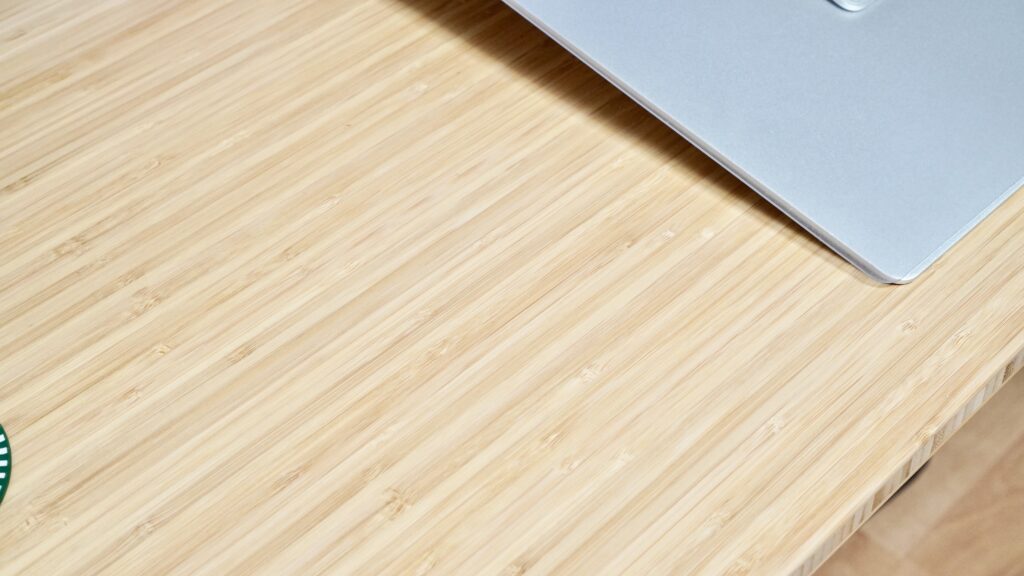
映える竹天板
なかでも本記事でも使わせていただいた「竹天板」は、木目の美しさが際立っています。
 天板として珍しい竹を使っているだけでなく、多層構造で側面まで美しいのが特徴的です。
天板として珍しい竹を使っているだけでなく、多層構造で側面まで美しいのが特徴的です。
純正の天板がここまでのクオリティを出してくれたら、自分でDIYしようなんて思いません(ただ面倒ってのもあるけど…… 笑)。
抗菌・脱臭効果がある天板
竹には抗菌や脱臭の効果もあるので、感染症に気をつかう時代にうれしい仕様ですね。
さらに成長が早く耐久性にもすぐれているので、環境にやさしく末長くつかえます。
木材の代わりとしてではなく、木材以上に重宝する素材じゃないかな。
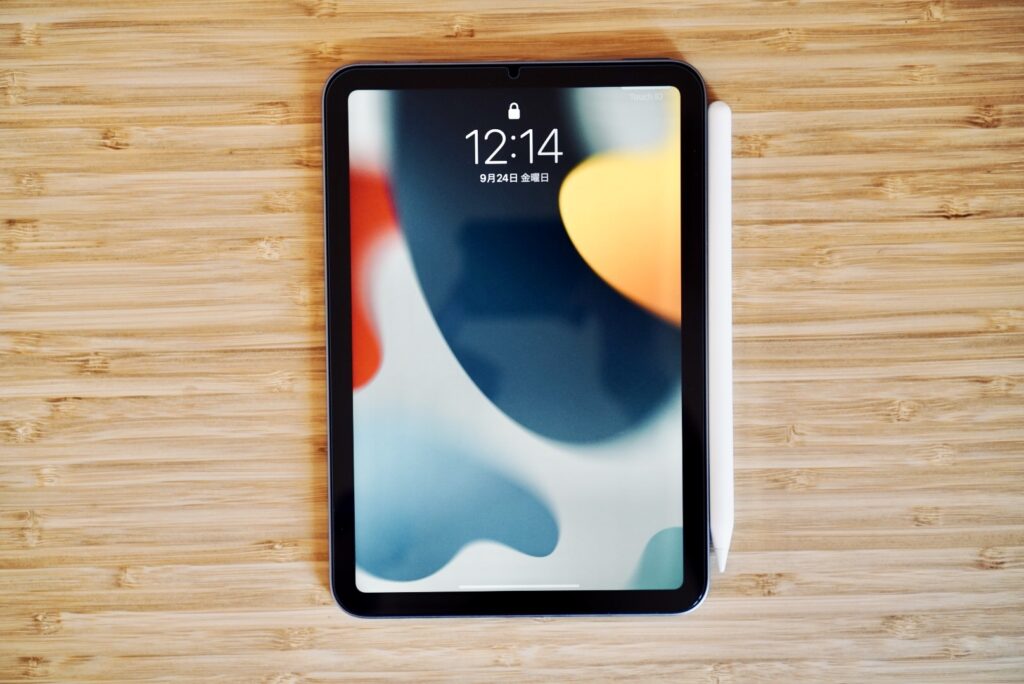
物撮りも良い感じ
試しに天板にiPad mini 6をのせて写真を撮ってみたけど、だいぶ良い感じに撮れました。
簡単におしゃれ感がだせるので、小物の写真をSNSにアップしたい人におすすめです。
ケーブルトレーで天板裏がすっきり

天板の裏にはケーブルトレー
デスクを上下させるための配線はもちろん、充電やモニター類のケーブルまで収納できます。
「配線の管理=デスクの課題」でもあるので、備えつけのケーブルトレーはめちゃくちゃ重宝しますね。
タッチパネルにUSB端子を搭載

全面タッチパネルのコントローラー
”ボタン”ではなく、”タッチパネル”なので、コントローラーの感度がめちゃくちゃいい。
メモリー機能を搭載していて、記憶させた4つの高さにワンタッチで調整できます。

USB-A端子から充電できる!
コントローラーにUSB-A端子が搭載されていて、ケーブルをつなぐことで電源の供給ができます。
デスク周りのコンセント不足はだいぶ深刻なので、1ポートでもあったら助かります。
ただデスクにこだわっている人(スタンディングデスクを選ぶ人はなおさら)は、充電環境をType-Cに統一してますよね。
なので欲をいうと、USB-AじゃなくてType-Cを搭載してもらいたかったです。笑
静かな昇降音で移動速度も早い!
E8を使ってみてもっとも驚いたのが、”昇降音がめちゃくちゃ静かなのに移動速度が早い“ところ。
せっかくスタンディングデスクを使っていても、「昇降音がうるさくて夜中に使いずらい」なんてことは避けたいですよね。
僕が以前に使っていたE3より、昇降音も移動スピードも間違いなく進化してるのでオススメです。
FlexiSpot E8でデスク環境を構築してみた

お気に入りのアイテムたちを導入!
デスクに傾斜をつける「ANGLE 10」やBenQの4Kモニター/モニターライト、iPad Pro 12.9インチ/iPadスタンドなどなど、作業効率をあげるためのアイテムを配置してみました。
天板のサイズが “横幅:140cm × 奥行き:70cm” と大きめなので、かなりゆとりを持って作業できます。
デスク本体も大事だけど、デスクで使うアイテムもめちゃくちゃ重要です。
参考記事では、僕が実際につかっているおすすめのデスクアイテムを紹介しているので、作業効率をあげたい方はぜひご覧くださいませ。

まとめ:デザインと機能を両立したスタンディングデスク
FlexiSpotの「電動昇降スタンディングデスク E8」をレビューしました。
- 姿勢が変わって集中力が長続きする
- ワンタッチで高さを調整できる
- 昇降範囲が広く、子供から大人まで使える
- 動作が速くて静か
- 組み立てが大変
- 移動が大変
- 一般的なデスクよりは高額
組み立てるまでが大変ですが、大変な思いをして組み立てるだけの価値があるデスクです。
リモートワーク等で腰の痛みに悩んでいる人は、ぜひ検討してみてください。
最後まで読んでいただき、ありがとうございました。
参考:腰痛対策グッズ「Style SMART」

スタンディングデスクを選んだあなたにオススメしたいのが、姿勢矯正クッション「Style SMART」です。
骨盤の位置を矯正してくれるので、常に良い姿勢で作業ができるようになります。
僕もスタンディングデスクとStyle SMARTを一緒に使っていて、長時間の作業でも腰痛を感じることはなくなりました。
本記事でレビューしたFlexiSpot E8との相性も抜群なので、ぜひこちらも検討してみてください。







コメント